Microsoft अपने उत्पादों, विशेष रूप से Microsoft Office की सुविधाओं में सुधार करता रहता है। हाल ही में इसमें एक विकल्प जोड़ा गया है Word, Excel और PowerPoint में स्क्रीनशॉट लें . यह स्क्रीनशॉट सीधे दस्तावेज़, शीट या प्रस्तुति में जोड़ा जा सकता है।
Word, Excel, या PowerPoint फ़ाइलों में जोड़े गए चित्र अक्सर स्क्रीनशॉट होते हैं। इन स्क्रीनशॉट को जोड़ने का एक तरीका उन्हें अलग से लेना है और फिर उन्हें नियमित छवियों के रूप में जोड़ने के लिए सम्मिलित करें विकल्प का उपयोग करना है।
Word, Excel, PowerPoint में Screenshot कैसे लें
Microsoft ने देखा कि कई उपयोगकर्ता दस्तावेज़, शीट या प्रस्तुति बनाते समय जिस प्रोजेक्ट पर वे काम करते हैं, उसके स्क्रीनशॉट जोड़कर दस्तावेज़ बनाते हैं। इस मामले में, पूर्व विधि बोझिल होगी। इस प्रकार, Word, Excel, या PowerPoint के माध्यम से सीधे स्क्रीनशॉट लेने का विकल्प जोड़ना बहुत मददगार हो सकता है।
वर्ड में स्क्रीनशॉट कैसे ऐड करें

आपकी पीसी विंडोज़ 10 को रीसेट करने में समस्या थी
माइक्रोसॉफ्ट वर्ड में स्क्रीनशॉट जोड़ने की प्रक्रिया इस प्रकार है:
- अपनी खोलो माइक्रोसॉफ्ट वर्ड दस्तावेज़।
- कर्सर को ठीक उसी स्थान पर रखें जहाँ आप स्क्रीनशॉट डालना चाहते हैं।
- अब, पर जाएँ डालना टैब।
- में रेखांकन टैब, से जुड़े डाउनवर्ड-पॉइंटिंग एरो पर क्लिक करें स्क्रीनशॉट .
- अब, यदि आप पूरी विंडो संलग्न करना चाहते हैं, तो विकल्प का चयन करें उपलब्ध विंडोज .
- अगर आपको स्क्रीन की क्लिप चाहिए, तो चुनें स्क्रीन क्लिपिंग .
- अब, स्क्रीन के उस हिस्से का चयन करें जिसे आप स्क्रीनशॉट के रूप में जोड़ना चाहते हैं।
- जैसे ही आप क्लिक छोड़ते हैं, स्क्रीनशॉट दस्तावेज़ में उस स्थान पर जुड़ जाएगा जहां आपने कर्सर रखा था।
एक्सेल में स्क्रीनशॉट कैसे ऐड करें
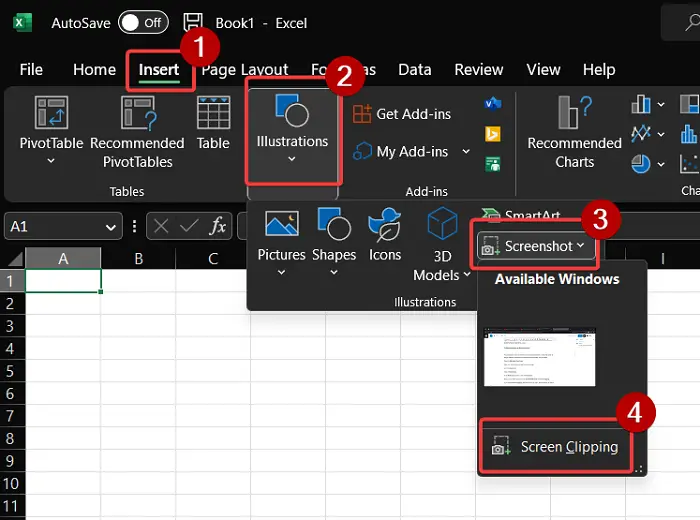
Microsoft Excel शीट में स्क्रीनशॉट जोड़ने की प्रक्रिया कुछ हद तक Microsoft Word दस्तावेज़ में स्क्रीनशॉट जोड़ने के समान है। यह इस प्रकार है:
- खोलें Microsoft Excel चादर।
- अपना कर्सर वहाँ रखें जहाँ आप छवि जोड़ना चाहते हैं।
- पर जाएँ डालना टैब।
- पर क्लिक करें रेखांकन .
- में रेखांकन खंड, पर क्लिक करें स्क्रीनशॉट .
- अब, आप या तो से चुन सकते हैं उपलब्ध विंडोज या स्क्रीन क्लिपिंग .
- यदि आप चुनते हैं स्क्रीन क्लिपिंग , फिर जैसे ही आप इसे क्लिप करते हैं, स्क्रीनशॉट क्लिप उस एक्सेल शीट में जोड़ दी जाएगी जहां आपने कर्सर रखा था।
PowerPoint में स्क्रीनशॉट कैसे जोड़ें
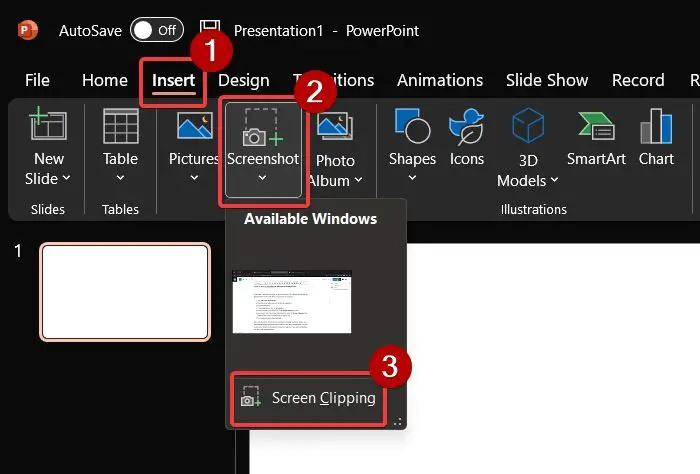
किसी शब्द दस्तावेज़ के अंत में एक रिक्त पृष्ठ कैसे हटाएं
Microsoft PowerPoint में, Microsoft Excel या Microsoft Word की तुलना में स्क्रीनशॉट जोड़ने का विकल्प एक अलग खंड में है। प्रक्रिया निम्नलिखित है:
- खुला माइक्रोसॉफ्ट पावरप्वाइंट .
- वह कर्सर रखें जहाँ आप स्क्रीनशॉट जोड़ना चाहते हैं।
- पर जाएँ डालना टैब।
- छवि अनुभाग में, पर क्लिक करें स्क्रीनशॉट .
- से पूर्ण स्क्रीनशॉट का चयन करें उपलब्ध विंडोज अनुभाग।
- यदि आपको स्क्रीन की क्लिप की आवश्यकता है, तो इसके लिए विकल्प का चयन करें स्क्रीन क्लिपिंग . फिर, स्क्रीनशॉट के उस भाग का चयन करें जिसे आप क्रॉप करना चाहते हैं।
- स्क्रीनशॉट तुरंत जोड़ दिया जाएगा।
अब, जबकि उपरोक्त विधि स्क्रीनशॉट का उपयोग करके जल्दी से दस्तावेज़, शीट और प्रस्तुतियाँ बनाने में बहुत मददगार हो सकती है। हालाँकि, उनका एक नुकसान है। विकल्प द्वारा अनुमत एकमात्र अनुकूलन छवि को क्रॉप करना है। लेकिन अगर आप संशोधन चाहते हैं, तो आप निम्न विकल्पों को आजमा सकते हैं।
विंडोज इन-बिल्ट टूल्स का उपयोग करके स्क्रीनशॉट लें
Microsoft के लिए दो विकल्प प्रदान करता है स्क्रीनशॉट लेना . पहला है कतरन उपकरण . Microsoft द्वारा निरंतर अपडेट के साथ इस टूल में सुधार किया गया है। इसमें स्क्रीनशॉट को सीधे साझा करने, इसे लेने से पहले देरी जोड़ने आदि के विकल्प शामिल हैं।
इसके अलावा आप इसका इस्तेमाल कर सकते हैं CTRL+PrtScn या PrtScn . इसके बाद स्क्रीनशॉट को क्लिपबोर्ड से एमएस पेंट में पेस्ट करें। स्क्रीनशॉट को संपादित करने के लिए आप एमएस पेंट के सभी कार्यों का उपयोग करने में सक्षम होंगे।
स्क्रीनप्ले सुरक्षित है
तीसरे पक्ष के स्क्रीनशॉट टूल का इस्तेमाल करके स्क्रीनशॉट लें
स्निपिंग टूल और एमएस पेंट के विपरीत, थर्ड-पार्टी स्निपिंग टूल में स्क्रीनशॉट को संपादित करने के लिए डिज़ाइन की गई कई अतिरिक्त सुविधाएँ हैं। आप कोशिश कर सकते हैं मुफ्त स्क्रीन कैप्चर टूल समान हेतु। मेरी पसंदीदा है शेयरएक्स चूँकि आप इसमें आसानी से चरण और संपादन जोड़ सकते हैं। अपने दस्तावेज़, शीट, या प्रस्तुति में बाद में स्क्रीनशॉट जोड़ने के लिए, आपको केवल एप्लिकेशन से जुड़े सम्मिलित करें विकल्प का उपयोग करना होगा और इसे एक सामान्य छवि के रूप में सम्मिलित करना होगा।
मैं PowerPoint में Excel का स्क्रीनशॉट कैसे ले सकता हूँ?
आप PowerPoint पर Excel का Screenshot 2 तरीके से ले सकते हैं। जैसा कि ऊपर बताया गया है, पहला PowerPoint में स्क्रीनशॉट विकल्प का उपयोग कर रहा है। दूसरी विधि स्निपिंग टूल या तृतीय-पक्ष टूल जैसे एक अलग टूल का उपयोग कर रही है और इसे एक छवि के रूप में जोड़ रही है।
मैं Word में PowerPoint प्रस्तुति का स्क्रीनशॉट कैसे ले सकता हूँ?
Word दस्तावेज़ में PowerPoint प्रस्तुति का स्क्रीनशॉट लेने के लिए, जैसा कि ऊपर बताया गया है, आप Word में स्क्रीनशॉट विकल्प का उपयोग कर सकते हैं। वैकल्पिक रूप से, आप किसी तृतीय-पक्ष स्क्रीन-शेयरिंग टूल या Windows द्वारा प्रदान किए गए स्निपिंग टूल का उपयोग कर सकते हैं।















